Windows 11/10 활성화 오류 0x803fa067 수정
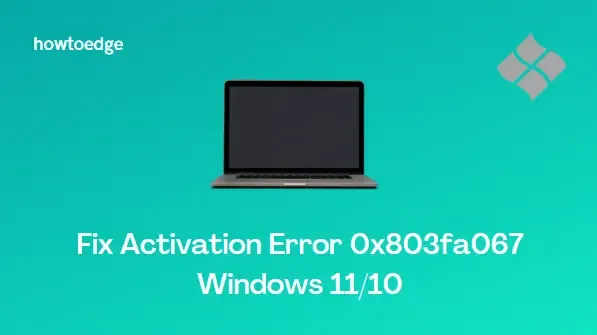
많은 사용자가 오류 0x803fa067 로 인해 운영 체제를 업그레이드하는 데 어려움을 겪습니다 . 이 오류는 일반적으로 잘못된 Windows 사본을 사용하거나 이전 업데이트가 시스템 파일을 수정할 때 발생합니다. 결과적으로 업그레이드 프로세스를 방해합니다. 또한 Microsoft는 사용자에게 Windows 10 Home 에디션에서 Pro 에디션으로 업그레이드할 수 있는 기능을 제공합니다. 이 문제 중에 표시되는 전체 오류 메시지는 다음과 같습니다.
버전을 업그레이드할 수 없습니다. 유효한 라이선스 또는 제품 키가 없기 때문에 이 기기에서 Windows를 활성화할 수 없습니다. 유효한 라이선스 또는 키가 있다고 생각되면 아래의 문제 해결을 선택하세요. (0x803fa067)
게다가, 업그레이드 과정에서 이 Windows 활성화 오류에 대한 Microsoft의 확실한 해결책은 없습니다. 그러나 몇 분 만에 오류 0x803fa067을 해결할 수 있는 간단한 해결 방법이 있습니다. 이 튜토리얼을 계속 읽어 다음 섹션에 자세히 설명된 효과적인 솔루션을 알아보세요.
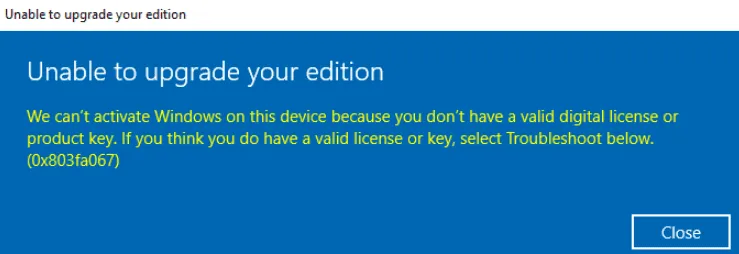
Windows 10 활성화 오류 0x803fa067 수정
Windows 10 활성화 오류 0x803fa067을 해결하려면 다음 단계를 따르세요.
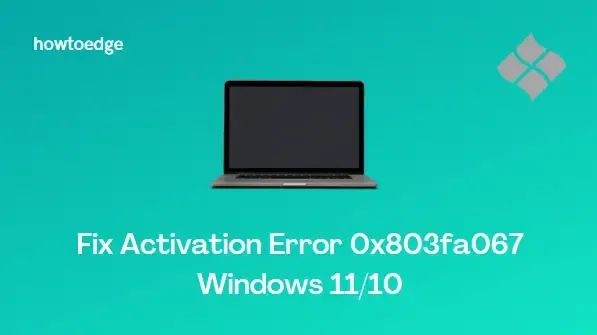
업그레이드하기 전에 인터넷 연결을 끊으세요
이 해결 방법은 쉽고 효과적입니다. 시스템을 업그레이드하기 전에 이더넷이나 Wi-Fi 연결을 끊기만 하면 됩니다. 방법은 다음과 같습니다.
- Win + I를 함께 눌러 설정 창을 엽니다 .
- 업데이트 및 보안 아이콘을 선택합니다 .
- 왼쪽 창에서 활성화 옵션을 선택하세요.
- 제품 키 업데이트 섹션에서 제품 키 변경을 클릭합니다 .
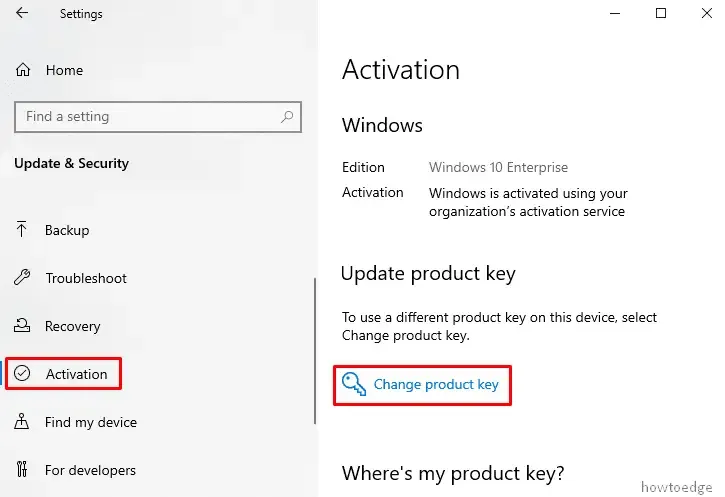
- 결과 페이지에서 25자리(Microsoft의 기본 키) 제품 키를 입력하세요.
VK7JG-NPHTM-C97JM-9MPGT-3V66T
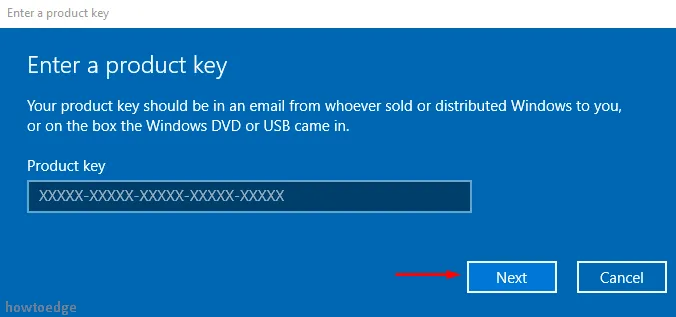
- 다음 버튼을 클릭하여 프로세스를 계속 진행하세요.
- 그런 다음 아래 섹션으로 이동하여 인터넷 연결을 비활성화하세요.
인터넷 연결을 비활성화하는 방법
네트워크 연결을 비활성화하려면 다음 단계를 따르세요.
- 작업 표시줄의 오른쪽에 있는 네트워크 아이콘을 마우스 오른쪽 버튼으로 클릭합니다 .
- 네트워크 및 인터넷 설정 열기 옵션을 선택하세요 .
- 오른쪽 창에서 네트워크 설정 변경을 찾으세요 .
- 어댑터 옵션 변경을 두 번 클릭합니다 .
- Wi-Fi를 마우스 오른쪽 버튼으로 클릭 하고 비활성화 옵션을 선택합니다.
- 이제 업그레이드 프로세스를 시작하면 오류 0x803fa067이 해결될 것입니다.
다 됐어요!


답글 남기기